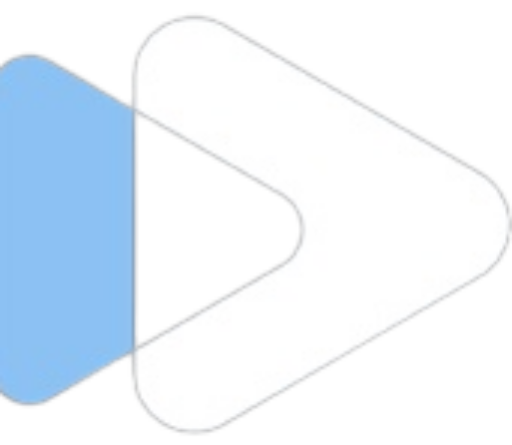Para dispositivos sem raiz
Abaixo está o tutorial completo de como baixar e instalar o YouTube Revanced em um dispositivo sem raiz. A instalação desse aplicativo em um dispositivo sem raiz é muito fácil, portanto, basta seguir as etapas abaixo:
Etapa 1: Primeiro, acesse a página download e faça o download do aplicativo MicroG e YouTube Revanced, respectivamente.
Etapa 2: Agora, vá para Settings>Security>Unknown Sources e ative-a.
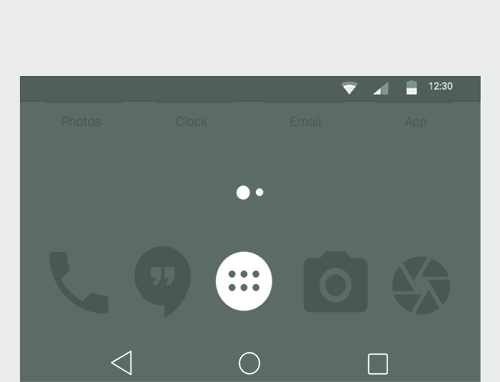
Etapa 3: Agora toque e instale o MicroG em seu dispositivo Android.
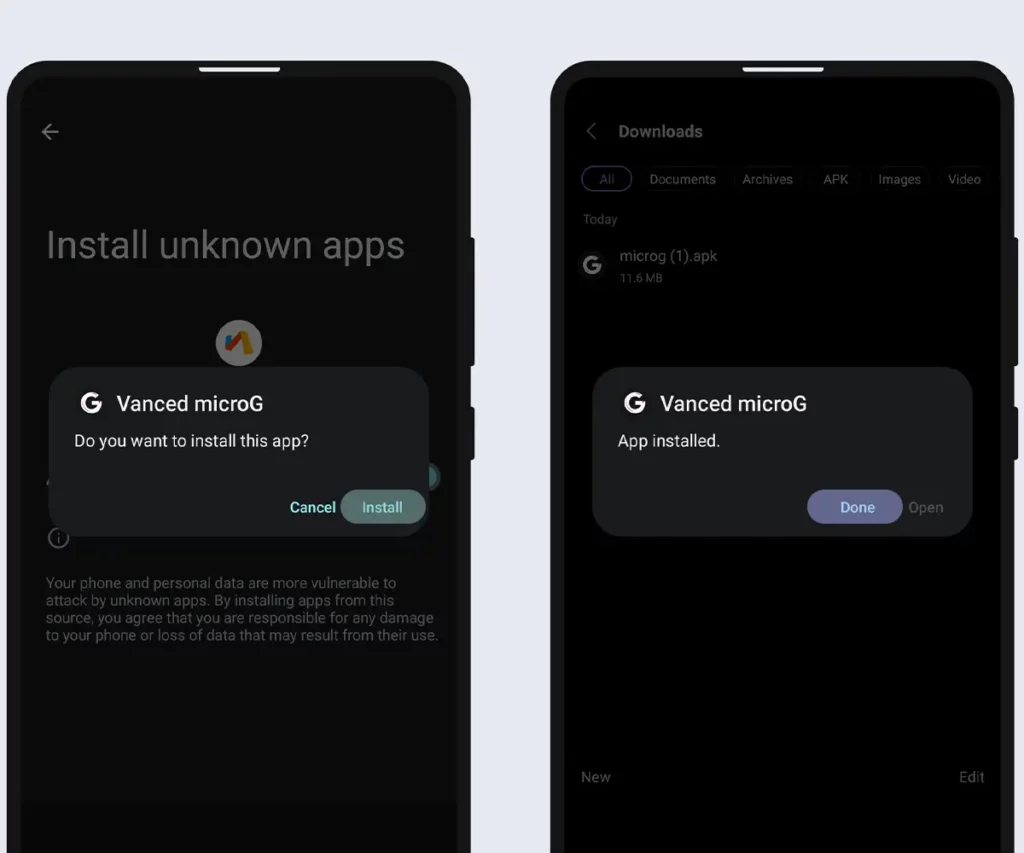
Passo 4: Agora toque no ícone do YouTube ReVanced e, em seguida, clique no botão Install para instalá-lo em seu dispositivo.
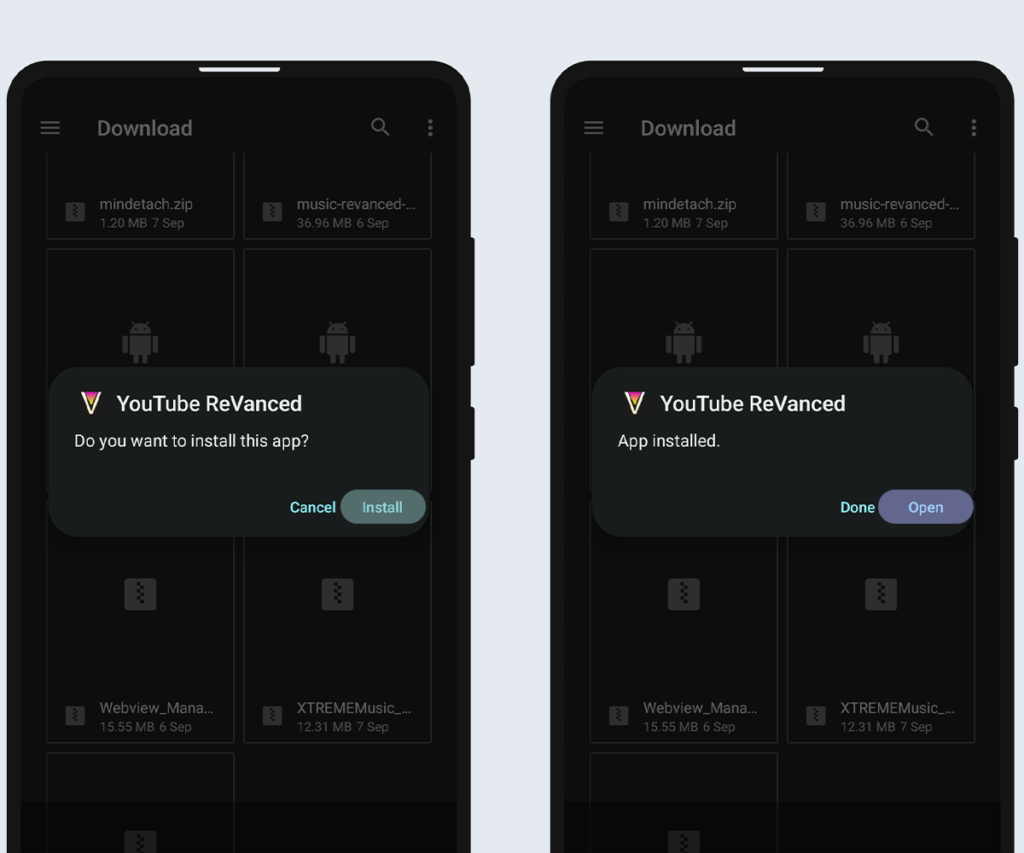
Etapa 5: Agora clique no botão Abrir e aproveite o aplicativo YouTube Revanced em seu dispositivo sem raiz.
Para dispositivos com root
Se você seguir este tutorial, não terá nenhum problema para instalar o Revanced Module em seu dispositivo Android. Basta seguir as etapas fornecidas abaixo e você poderá instalá-lo em seu dispositivo.
Passo 1: Primeiro, vá para página de download e faça o download do Revanced Magisk Module em seu dispositivo.
Etapa 2: Agora abra o aplicativo Magisk em seu dispositivo Android.
Etapa 3: Na parte inferior do aplicativo, há a opção Module… basta tocar nela. Siga a captura de tela abaixo se estiver confuso.
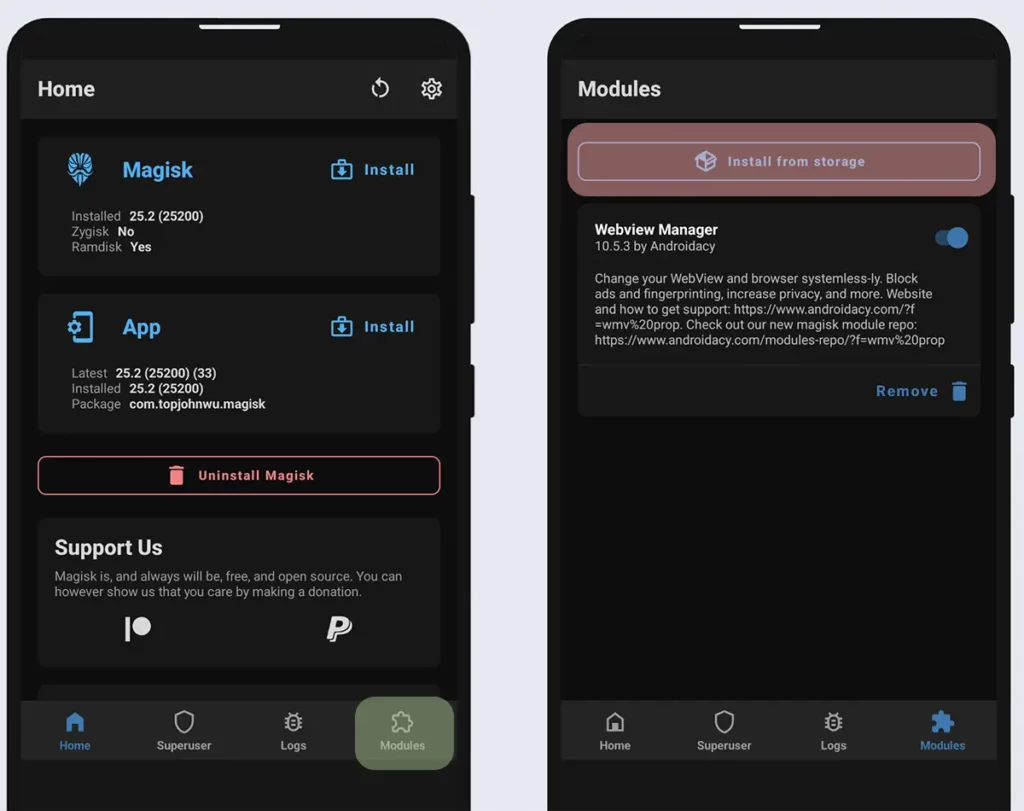
Etapa 4: Agora toque em Instalar do armazenamento, conforme mostrado na imagem acima.
Etapa 5: Agora, navegue até o Revanced Magisk Module, do qual você fez o download na Etapa 1.
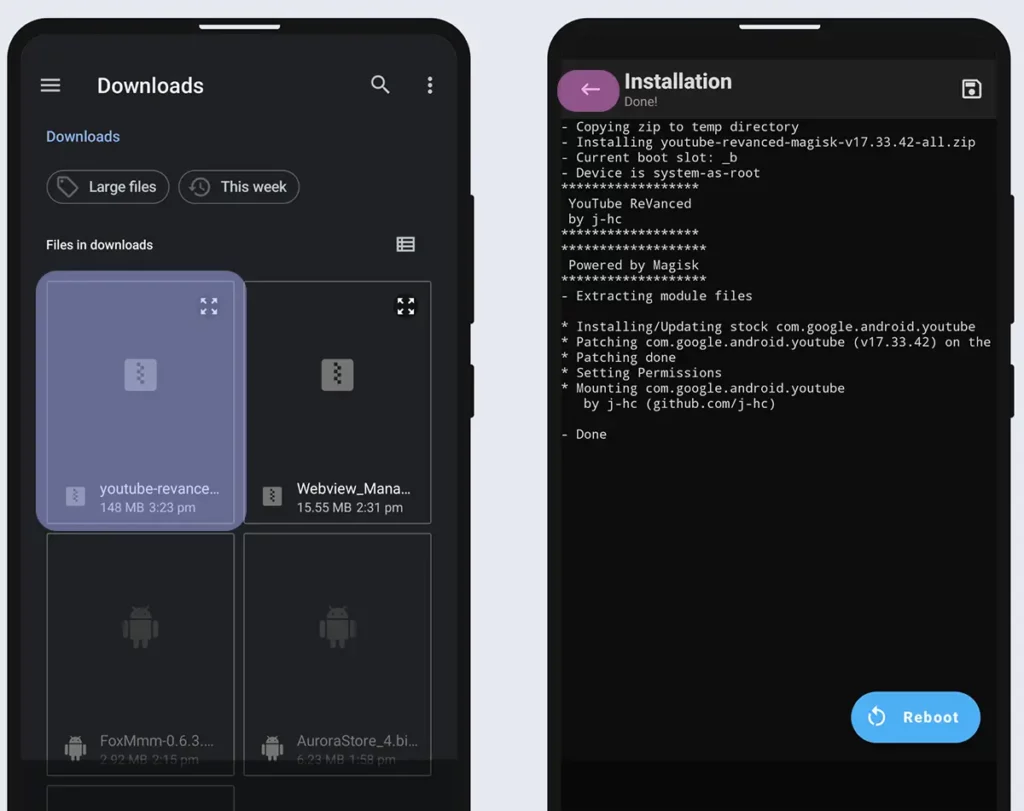
Etapa 6: Toque nesse módulo e você verá uma tela piscando. Aguarde até ver o botão Reboot.
Etapa 7: Reinicialize seu dispositivo…. e pronto.
Etapa 8: Baixe o MinDetach Magisk Module e siga as mesmas etapas acima, como você fez para o Revanced Module.
Observe que recomendamos que você instale o MinDetach Module em seu dispositivo, pois esse módulo ajuda o Revanced/Music a se desvincular da Playstore, o que, em última análise, ajuda a evitar a atualização automática da Playstore.